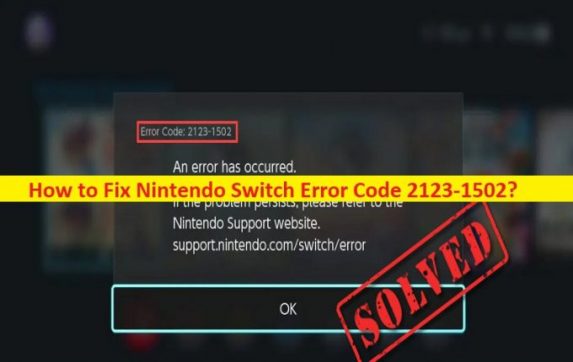
Che cos’è il problema “Codice di errore Nintendo Switch 2123-1502”?
Se stai riscontrando il codice di errore Nintendo Switch 2123-1502 quando provi a scaricare, installare o aggiornare giochi su Nintendo Switch e cerchi modi per risolverlo, allora sei nel posto giusto per la soluzione. Vengono forniti semplici passaggi/metodi per risolvere il problema. Iniziamo la discussione.
“Codice errore Nintendo Switch 2123-1502”:
“Nintendo Switch”: Nintendo Switch è una console per videogiochi progettata e sviluppata da Nintendo. La console stessa è un tablet che può essere agganciato per l’uso come console domestica o utilizzato come dispositivo portatile, rendendolo una console ibrida. Il software di Nintendo Switch supporta i giochi online tramite la connettività Internet, nonché la connettività wireless locale e hoc con altre console. I giochi e il software per Nintendo Switch sono disponibili sia su cartucce ROM fisiche basate su flash che sulla distribuzione digitale tramite Nintendo eShop.
Tuttavia, diversi utenti hanno riferito di aver riscontrato il codice di errore Nintendo Switch 2123-1502 sulla loro console Nintendo Switch quando hanno tentato di scaricare e installare un gioco o di installare aggiornamenti/patch per i giochi installati. L’errore viene visualizzato con il messaggio che dice “Si è verificato un errore. Se il problema persiste, fai riferimento al sito Web dell’assistenza Nintendo. Messaggio di Support.Ninteno.com/switch/error con codice di errore 2123-1502.
Le possibili ragioni alla base del problema possono essere la cache danneggiata della console Nintendo Switch, il DNS mal configurato sulla console Nintendo Switch, il software firmware di Nintendo Switch obsoleto/corrotto, la modalità di sospensione di Nintendo Switch e altri problemi. È possibile risolvere il problema con le nostre istruzioni. Andiamo per la soluzione.
Come correggere il codice di errore Nintendo Switch 2123-1502?
Metodo 1: riprova a scaricare i giochi dalle Opzioni di download
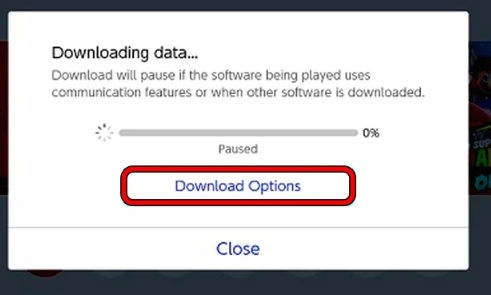
Questo problema può verificarsi a causa di un problema temporaneo con Nintendo Switch e i suoi server. Puoi risolvere il problema semplicemente riprovando il download dalle opzioni “Download” e controlla se l’errore è stato risolto.
Passaggio 1: all’inizio, fai clic su “Annulla” per annullare il download, quindi riprova il download facendo clic sul pulsante Download, attendi di terminare il download e, una volta terminato, verifica se il problema è stato risolto.
Passaggio 2: in caso contrario, fai clic su “Annulla” per annullare il download problematico e quando viene visualizzato il pulsante di download, fai clic su di esso e attendi di completare il download. Se ciò non riesce, controlla se riprovare il download quando lo switch è agganciato risolve il problema.
Metodo 2: abilita e quindi disabilita la modalità aereo su Nintendo Switch
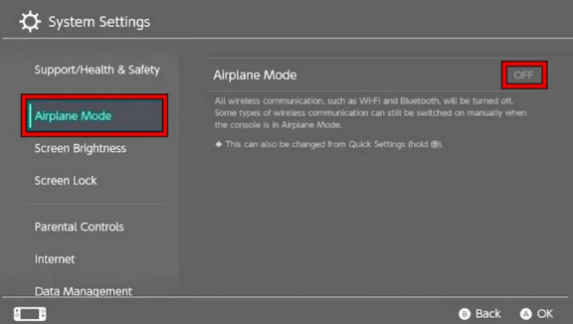
Questo problema può verificarsi a causa di qualche problema con la connessione di rete su Nintendo Switch. Puoi abilitare la modalità aereo e quindi disabilitarla per risolvere il problema.
Passaggio 1: apri “Impostazioni di sistema” della console Nintendo Switch e vai alla scheda “Modalità aereo” o “Modalità aereo”
Passaggio 2: nel riquadro di destra, abilita “Modalità aereo” e attendi circa 1 minuto, quindi disabilita la modalità aereo e quindi controlla se il problema è stato risolto.
Metodo 3: cambia la lingua preferita di Nintendo Switch
Un altro modo per risolvere il problema è cambiare la lingua preferita della console Nintendo Switch.
Passaggio 1: apri “Impostazioni di sistema” sulla console Nintendo Switch e vai alla scheda “Sistema”.
Passaggio 2: apri “Lingua” e seleziona un’altra lingua come il tedesco sotto questa, e una volta che l’interfaccia viene visualizzata nella nuova lingua, ripristina le impostazioni della lingua sulle impostazioni della lingua preferita come l’inglese, quindi controlla se il problema è stato risolto.
Metodo 4: disabilita la modalità di sospensione di Nintendo Switch
Passaggio 1: sulla console Nintendo Switch, apri “Impostazioni di sistema” e vai alla scheda “Modalità sospensione”.
Passaggio 2: fai clic su “Spegnimento automatico” e seleziona l’opzione “Mai”.
Passaggio 3: salva le modifiche e riprova a scaricare/installare/aggiornare i giochi e verifica se il problema è stato risolto.
Metodo 5: rimuovi e aggiungi nuovamente la connessione Wi-Fi di Nintendo Switch
Passaggio 1: apri “Impostazioni di sistema” della console Nintendo Switch e seleziona l’opzione “Internet”.
Passaggio 2: apri “Impostazioni Internet” e seleziona “Rete” in uso, quindi fai clic su “Elimina impostazioni”. Per le connessioni con sicurezza WPA, puoi aprire ‘Impostazioni avanzate’ e rimuovere il relativo file
Passaggio 3: conferma “Elimina le impostazioni”, quindi aggiungi nuovamente la connessione WiFi e verifica se il problema è stato risolto.
Passaggio 4: in caso contrario, collega Nintendo Switch alla rete Ethernet per migliorare la velocità della rete e verifica se funziona per te.
Metodo 6: riavvia il router e Nintendo Switch
Questo problema può verificarsi a causa di un problema temporaneo con la console e il router Nintendo Switch. Puoi risolvere il problema semplicemente riavviando la console e il router Nintendo Switch.
Passaggio 1: tieni premuto il pulsante “Accensione” della console Nintendo Switch finché non si spegne
Passaggio 2: ora, spegnere il router e scollegarlo dalla fonte di alimentazione
Passaggio 3: dopo circa 5 minuti, collega il router alla fonte di alimentazione e accendilo, quindi accendi la console Nintendo Switch
Passaggio 4: attendere di stabilire la connessione, verificare se il problema è stato risolto.
Passaggio 5: in caso contrario, disattiva Nintendo Switch e rimuovi la scheda SD se collegata, quindi accendi la console Nintendo Switch.
Passaggio 6: ora, tieni premuto il pulsante “Accensione” finché non vengono visualizzate le opzioni di alimentazione e seleziona “Spegni” e, una volta spento, reinserire la scheda SD nell’interruttore
Passaggio 7: accendere l’interruttore e, una volta acceso correttamente, aprirlo Impostazioni di sistema e disabilitare la modalità aereo e verificare se il problema è stato risolto.
Metodo 7: svuota la cache di Nintendo Switch
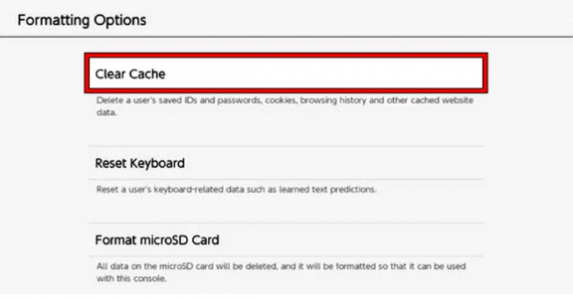
Passaggio 1: apri “Impostazioni di sistema” sulla console Nintendo Switch e vai alla scheda “Sistema” e seleziona “Opzioni di formattazione” e fai clic su “Cancella cache”
Passaggio 2: seleziona l’utente e segui le istruzioni sullo schermo per completare lo svuotamento della cache di Nintendo Switch e, una volta terminato, riavvia Nintendo Switch e verifica se il problema è stato risolto.
Metodo 8: aggiorna il software del firmware di Nintendo Switch all’ultima versione
Passaggio 1: apri “Impostazioni di sistema” sulla console Nintendo Switch e vai su “Sistema”
Passaggio 2: seleziona “Aggiornamento di sistema” e lascia che “Aggiorna installazione” e una volta aggiornato, riavvia il tuo Nintendo Switch e controlla se il problema è stato risolto.
Metodo 9: aggiorna il software problematico
Passaggio 1: nella scheda Home di Nintendo Switch, seleziona il software problematico e premi il pulsante “+” del controller
Passaggio 2: controlla la scheda Aggiornamento software e seleziona “Via Internet” e attendi il completamento dell’aggiornamento. Ripeti gli stessi passaggi per aggiornare tutti gli altri software problematici e, una volta aggiornato, controlla se il problema è stato risolto.
Metodo 10: modifica le impostazioni DNS di Nintendo Switch
Passaggio 1: apri “Impostazioni di sistema” della console Nintendo Switch e vai alla scheda “Internet”.
Passaggio 2: seleziona “Impostazioni Internet” e seleziona “Rete”, quindi apri “Modifica impostazioni” e fai clic su “Manuale”
Passaggio 3: digita “8.8.8.8” e “8.8.4.4” nel campo DNS preferito e secondario e fai clic su “Salva” per salvare le modifiche, quindi riavvia la console Nintendo Switch e controlla se il problema è stato risolto.
Metodo 11: modifica la dimensione dell’MTU di Nintendo Switch
Passaggio 1: apri “Impostazioni di sistema” di Nintendo Switch e apri la scheda “Internet”.
Passaggio 2: seleziona “Impostazioni Internet” e fai clic sulla rete in uso, quindi apri “Modifica impostazioni” e seleziona “MTU”
Passaggio 3: cambia il numero MTU in “1500” e salva le modifiche, quindi riavvia Nintendo Switch e verifica se il problema è stato risolto.
Metodo 12: ripristina Nintendo Switch alle impostazioni di fabbrica
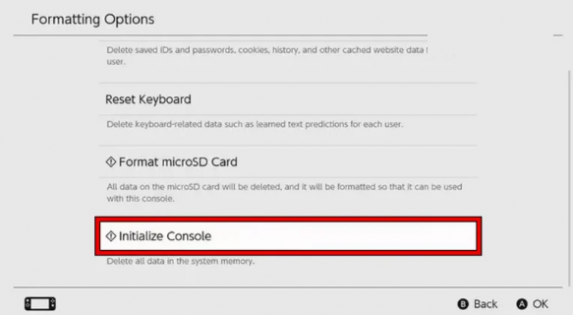
Se il problema persiste, puoi provare a risolverlo eseguendo il ripristino delle impostazioni di fabbrica di Nintendo Switch.
Passaggio 1: apri “Impostazioni di sistema” di Nintendo Switch e vai alla scheda “Sistema” e fai clic su “Opzioni di formattazione” e inserisci il PIN di controllo genitori, se necessario
Passaggio 2: fai clic su “Inizializza console” e leggi le informazioni sulle cose che verranno cancellate, fai clic su “Avanti”, quindi seleziona “Ripristina impostazioni di fabbrica” e conferma. Una volta terminato, configura Nintendo Switch e quindi controlla se il problema è stato risolto.
Conclusione
Spero che questo post ti abbia aiutato su come correggere il codice di errore di Nintendo Switch 2123-1502 con modi semplici. Puoi leggere e seguire le nostre istruzioni per farlo. È tutto. Per qualsiasi suggerimento o domanda, scrivi nella casella dei commenti qui sotto.